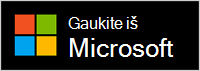HDR ekrano kalibravimas naudojant "Windows" HDR kalibravimo programėlę
Kalibruokite HDR (didelio dinaminio diapazono) ekraną, kad geriau galėtumėte dirbti su HDR turiniu Windows 11 kompiuteryje. "Windows HDR" kalibravimo programėlė padeda padidinti spalvų tikslumą ir nuoseklumą. Ji taip pat leidžia tinkinti, kaip ryškios spalvos bus rodomos HDR ir SDR (standartinio dinaminio diapazono) turiniui, kai ĮJUNGTA HDR.
Galite atsisiųsti "Windows" HDR kalibravimo programėlę iš "Microsoft Store".
"Windows HDR" kalibravimo programėlė turi tris testo modelius, kuriuos rekomenduoja HDR žaidimų pomėgių grupė (HGIG), kad hdr žaidimų patirtis būtų geresnė. Šie trys testai nustato:
-
Tamsiausia matoma informacija, kurią galite matyti.
-
Ryškiausios matomos detalės.
-
Maksimalus ekrano ryškumas.
Pastaba: Jei turite įtaisytąjį ekraną, kuris gali leisti srautu perduodamą HDR vaizdą, bet nepalaiko HDR žaidimų ir programėlių, HDR vaizdo įrašams atlikti naudokite ekrano kalibravimą , kurį rasite dalyje Parametrai > Sistema > Ekranas > HDR. Norėdami patikrinti, ar jūsų ekranas palaiko HDR žaidimus ir programėles, dalyje Ekrano galimybės HDR parametrų ekrane patikrinkite, ar pasirinktame ekrane nurodyta Naudoti HDRyra Palaikoma arba Nepalaikoma. Daugiau informacijos žr. Įtaisytojo ekrano kalibravimas HDR turiniui sistemoje "Windows".
Reikalavimai
Toliau pateikiami reikalavimai, taikomi norint naudoti "Windows" HDR kalibravimo programėlę.
-
"Windows" operacinė sistema: Windows 11
-
Ekranas: HDR palaikantis ekranas (įtaisytasis arba išorinis ekranas)
-
HDR: įjungta
Norėdami įjungti HDR, pasirinkite pradžios mygtuką, tada pasirinkite Parametrai > Sistema > Ekranas > Naudoti HDR. -
Programėlės režimas: programėlė turi veikti per visą ekraną
-
Grafiniai elementai: naujesnis GPU (reikalingas, kad spalvos prisodinimas veiktų tinkamai)
-
Amd
-
AMD RX 400 serijos arba naujesnė versija
-
AMD Ryzen procesoriai su "Radeon Graphics"
-
-
Intel
-
Integruota: "Intel" 11-osios kartos ("Ice Lake") arba naujesnė versija
-
Atskiras: "Intel" DG1 arba naujesnė versija
-
-
NVIDIA: NVIDIA GTX 10xx arba naujesnė versija (Pascal+)
-
-
Ekrano tvarkyklė: WDDDM 2.7 arba naujesnė versija
Norėdami gauti naujausias GPU tvarkykles, patikrinkite, ar yra "Windows" naujinimų, arba apsilankykite savo GPU gamintojo svetainėje. Norėdami patikrinti, ar yra "Windows" naujinimų, pasirinkite Pradžia > Parametrai > "Windows Update", tada pasirinkite Tikrinti, ar yra naujinimų.
"Windows HDR" kalibravimo programėlės naudojimas
-
Įdiegę programėlę pasirinkite pradžios mygtuką, tada pasirinkite Visos programėlės > "Windows" HDR kalibravimą.
Jei turite kelis ekranus, įsitikinkite, kad HDR kalibravimo programėlė yra HDR palaikančiuose ekranuose. -
Kalibruodami ekraną pagal tris testavimo modelius (žr. aukščiau), vilkite slankiklį, kol bandymo modelis nebebus matomas kiekviename ekrane.
-
Tinkindami SDR ir HDR turinio spalvos gryninimo lygį, vilkite slankiklį, kad sureguliuotumėte sočiųjų (numatytoji reikšmė, kairėje) sočiųjų (dešinėje) sočiųjų(dešinėje) grynį.
Spalvos gryninimo keitimas gali būti subtilus ir priklauso nuo jūsų rodymo ypatybių.
Pastaba: Kai kuriomis kalbomis matysite nuorodą į vertikalią liniją. Šis tekstas rodomas pagrindiniame programos ekrane ir spalvų brandinimo ekrane. Tačiau vertikali linija programėlėje nerodoma. Stengiamės atnaujinti tekstą.
Dar keli dalykai...
Štai dar kelios pastabos ir kiti dalykai, kurie padės gauti geriausius rezultatus iš HDR palaikančio ekrano ir "Windows" HDR kalibravimo programėlės.
-
HDR sertifikuoti ekranai paprastai puikiai veikia be jokio papildomo kalibravimo. Tačiau vis tiek turėtumėte apsvarstyti galimybę NAUDOTI "Windows" HDR kalibravimo programėlę HDR ekrane. Norėdami sužinoti daugiau apie skirtingas HDR ekrano sertifikavimo programas ir "Windows", žr. HDR vaizdo ekrano reikalavimai sistemoje "Windows".
-
"Windows HDR" kalibravimo programėlė gali veikti ne taip, kaip numatyta, jei HDR ekrane yra apdorojimo po apdorojimo efektų pagal numatytuosius parametrus. Galbūt galėsite išjungti apdorojimo po apdorojimo efektus naudodami ekrane rodomą meniu ir ekrano mygtukus.
-
Naudokite programėlę tomis pačiomis apšvietimo sąlygomis, kurias įprastai naudojate HDR ekrane.
-
Sekite, kaip ryškios spalvos rodomos kalibruojant ekraną. Jei jį padidinsite per daug, HDR turinys ekrane gali atrodyti nenatūralus ir per didelis.
-
Vaizdai Prieš ir Po gali atrodyti panašiai, atsižvelgiant į jūsų ekraną.
-
Jei norite panaikinti spalvų profilį, sukurtą naudojant "Windows" HDR kalibravimo programėlę, galite tai padaryti naudodami spalvų valdymą programoje "valdymo skydas". Pasirinkite pradžios mygtuką , įveskite spalvų valdymas, tada pasirinkite jį rezultatų sąraše. Dalyje Spalvų valdymas pasirinkite skirtuką Visi profiliai , pasirinkite spalvų profilį, kurį norite panaikinti, tada pasirinkite Pašalinti.
-
Paleiskite šią programėlę, kai pakeisite ekrano sąranką (pvz., įtraukite naują ekraną arba pakeiskite esamą).